Instrukcja obsługi Overmax Qualcore 1025 3G
Przeczytaj poniżej 📖 instrukcję obsługi w języku polskim dla Overmax Qualcore 1025 3G (2 stron) w kategorii tabletka. Ta instrukcja była pomocna dla 13 osób i została oceniona przez 2 użytkowników na średnio 4.5 gwiazdek
Strona 1/2
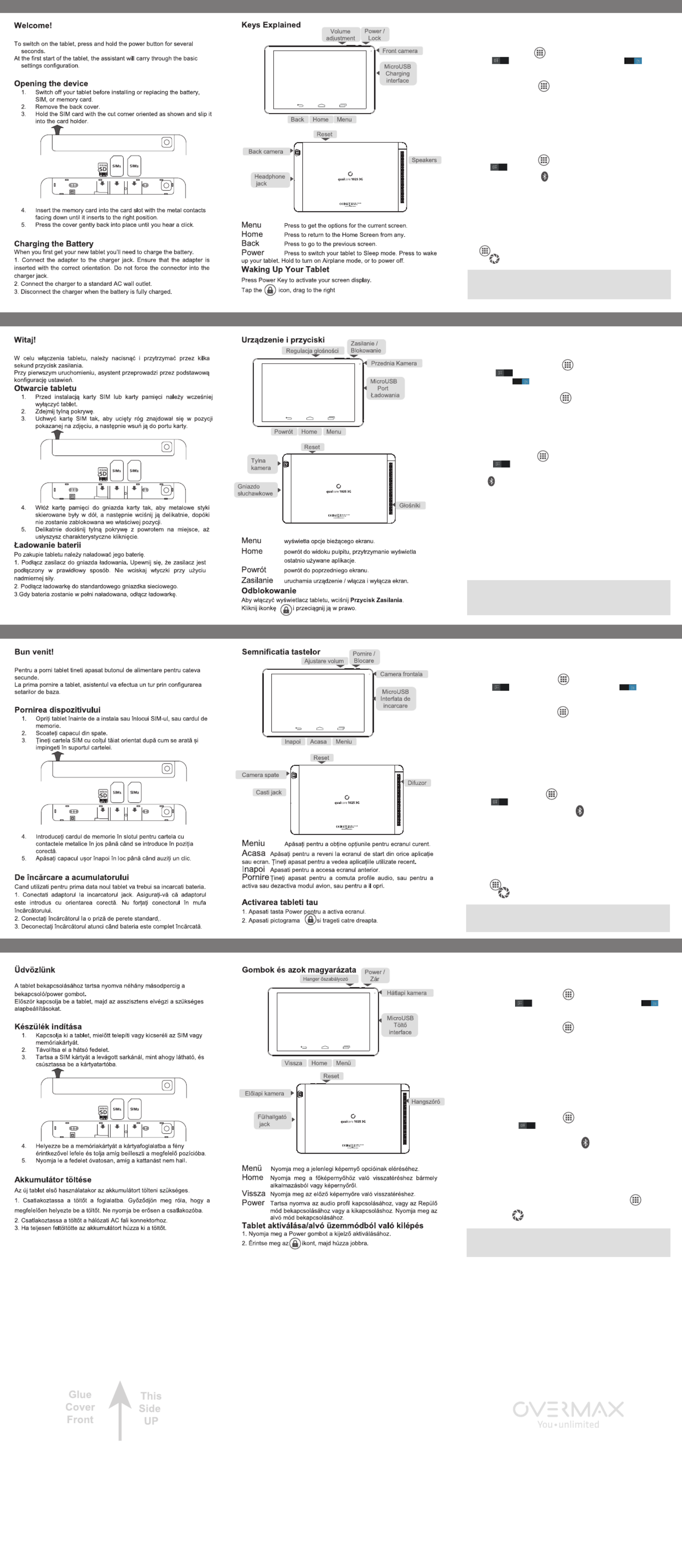
Polski
English
Turni On Wi-Fi ng
Wi-Fi provi s wireless Internet access over distances of up to ut 3 de abo 00
f t.ee
1.Press Home key > > Setti s. tap ng
2. ick xt to t Wi-Fi m to turn it , click y c Cl ne he enu on ou an
turn o t Wi-Fi ction.ff he fun
Co ting to a Wi-F Networknnec i
1. Press Home key > > Setti s > Wi-Fi. tap ng
Wh the Wi-Fi is , t Wi-Fi access ints, or “ ts ts”, that y r en on he po ho po ou
t let s detected are display with their mes security setti s.ab ha ed na and ng
2. T access poinap an t to c c to it.onne t
Bluet thoo
Bl tooth is a s rt-ran wireless commue ho ge un hn ogication ec t ol y. Tablets or
ot r devices with Bl t th c b ities c exc informati he ue oo apa il an hange on
wirelessly within a dist ce of t meters. T Bl tooth vices an abou 10 he ue de
mus ir fore commt be pa ed be the un on edicati is perform .
1. Press Home Key > ap > Se i s. t tt ng
2. ick x o Bl t th mCl ne t t the ue oo enu t to urn i on,t
Wh Bluet th is on he ic w l a r in t status r.en oo , t on il ppea he ba
3. T Bl t th. Your tablet will s w all visiap ue oo ho ble Bl tooth vices in ue de
r .ange
4. T t vice y w t to ir with and rate accordi to the ap he de ou an pa ope ng
mess prompt.age
Wh both vices to pair acc t t c ction, the pairi is en de be ed ep he onne ng
complet .ed
T i Pictur with Y r Cameraak ng es ou
Y r tablet has camera cti p i by pressing Home Key > ou fun on. O en t
t > Camera.ap
T to take a picture. To view i just t t picture in t right ap t, ap he he
cor r o scr .ne f the een
Information
More informati out t use of the vice t system c on ab he de and he an be
f a ound t: www.ove .eurmax
W zanie funkc Wi-Fiłąc ji
Wi-Fi zapewnia bezprzewodowy dost do Internetu odleg o ciach ęp na ł ś do
oko o 90 metrów.ł
1. Wci nij Przycisk Home > i kśliknij > Ustawi ia. en
2. K knij ok menu Wi-Fi, aby w czyli ob łą ć ę ą funkcj Wi-Fi. Aby j
wy czyłą ć, kliknij .
Łączenie si z siecię ą Wi-Fi
1. Wci nij przycisk Home > i k knij > Ustawi ia > Wi-Fi.śli en
Kiedy funkcja Wi-Fi jest czona, t let wykrywa punkty dost pu do włą ab ę
sieci oraz "hotspoty" i wy wietla ich nazwy wraz z cjami zabezpiecze .śop ń
2. K knij na nazwli ę danej sieci, aby nawi za z nią ć ą po cz ie.łą en
Bluetooth
Prz wi z iem cz ia niezb d jest sparow ie danych ed na ąan połą en ęne an
urz dze .ą ń
1. Wci nij przycisk Home, i k knij Ustawi ia.ś li en
2. K knij obok opcji funkcji Bluetooth, aby jli ą aktywować.
Gdy funkcja Bluetooth jest w czołą na na na pasku st u widoczan jest
ikonka .
3. K knij Bluetooth. T let w wiet stli ab yś li li ę wszystkich dost pnych ę
urz dze Bluetooth w zasi u.ą ń ęg
4. Wybierz to urz dz ie, z którym chcesz wi za po czenie ąen na ą ć łą
Bluetooth.
Po s row iu urz dze zaakc tuj pa an ą ń ep połączenie, aby je sfi zowanali ć.
R ienie zdjob ęć
1. W widoku ekra g ówne knu łgo liknij ikonkę aparatu, aby w wiet yś lić
interfejs a ratu / kamery.pa
2. K knij ikonk a ratu, aby aktywowali ępa ć
t
ryb zdjęć.
3. K knij ikonk kamery, aby aktywowa ryb wideo.li ę ć t
4. K knij ikonk mi wkli ęga i, aby zr i zdjob ć ęcie.
Informacje
Wi cej informacji dotycz cych obs i urz dzę ą ług ąenia oraz systemu znaj je du
si stręna onie: www.ove ax.eurm
Pornire Wi-Fi
Wi-Fi ofer acces la interne wireless distan e la roximativ ăt pe țde până ap
90 metri.de
1 A sati asta Home > sati > Setari.. pa t apa
2. ick lan m iul Wi-Fi nru a rni, click tru a Cl ga en pe po pen
op unri f ctia Wi-Fi.
Con tar a o ret Wi-Fiec ea l ea
1. A sati asta Home > sati > Setari > Wi-Fi.pa t apa
C Wi-Fi este , punctele acces Wi-Fi, s " ts t-uri", când pe de au ho po ă
t letul a detecta s afi ate cu mele lor ab t unt șnu și set rile securitate.ăde
2. T access poiap an n o c c to it.t t onne t
Bluet thoo
Bl tooth este o t ologie com icare f r fir cu raz scurt de ue ehn de un ă ă ă ă
ac i . Tablet s alte dispozitive cu c ab it i Bluet th t face țune au ap il ăț oo po
schimb informade ții f r fir la o dist de roximativ 10 metri. ă ă anță ap de
Dis zitivele Bluet th trebuie s fie asociate înainte com icarea po oo ăde un
care se realiz z .ea ă
1 A sati asta Home > > Setari.. pa t t ap
2 ick la m iul Bl t th tru a-l rni,. Cl nga en ue oo pen po
C Bluet th este porni pictogrand oo t, ama va rea in ra status.apa ba de
3. A sati Bl tooth. Tablet dvs. va afi a toate dis zitivele Bluet th pa ue șpo oo
vizibile n interval. î
4. Selecta i dis zitivul care ri i -l îm rec i i s ereze în țpo pe do ț să pe heaț ș ă op
c formitate cu mesajul afisat.on
C am le dis zitive asociate acc t când be po ep ăone unea eaxi , asocier este
finalizat .ă
R lizeaza fotografii cu meraea ca
Tablet are f c ia camer foto. Deschideti apas tasta Home > un țde ăand
apasati > Camera.
A sati tru apa
pen face o fotografie. Pentru a o vizualiza, atinge i ț
pu ag eap anr i simplu imșinea n col ul din dr î țta al ecr ului.
Informatii
Mai multe informatii despre ut izarea dis zitivului si spre sistem veti il po de
pu ea ga pet si www.overmax.eu
Wi-Fi b p ol aeka cs ás
Wi-Fi vezeték nélküli inter t k csolatot biztos láb ( méte ne ap ít 300 91 r)
távolságig.
1. Nyomja m a Home gom > > B ll ások.eg bot eá ít
2. Klikkelj az ik ra a Wi-Fi m , majd á sa en on enüben llít
po unzícióra a Wi-Fi f kciót.
Kap olód a Wi-F hálózathozcs ás i
1. Nyomja m a Home gom > > B ll ások > Wi-Fi.eg bot eá ít
Ha a Wi-Fi v k csolva, az access in v y a “ tspots” be an ap po t, ag ho
há ab eg en nelózatokra, amelyeket a t let érzékel mt, jel íti azok veit és
biztonsági beállításait.
2. Érintse m az access point- a csatlakozás z.eg t ho
Bluet thoo
Bl tooth y rövid tótávols ú vezeték lküli ko ikációs ue eg ha ág né mmun
tec ológia. Tablet és más eszközök, amelyek r elkez k hn end ne
Bl tooth k citással, információka a tokat t k cserélni 10 ue apa t, da udna
méteres távols on belül. A Bl t th eszközöket páros ani ág ue oo ít
szüks a komm ikáci z.éget un óho
1. Nyomja m a Home gom k > > B ll ások.eg bo eá ít
2. K kkelj az ikonra a Bl t th mli en ue oo enüben ue oo a Bl t th
be apk csolásához.
Ha a Bl t th ue oo be an ap on en v k csolva, az ik megjel ik az
állapotsoron.
3. Érintse m a Bl t th- A tablet megjeleníti az összes látható eg ue oo t.
Bl tooth eszközt r sor n.ue ang ba
4. Érintse m az az eszköz ami z csatlakozni szeretne.eg t t, he
Ha mi ke eszköz páros va v a kommunikáció teljes.nd ttőít an
Kép zít a kamer lkés ése áva
Tablet van kamera f kciója. Nyissa mun eg Home gomb > >
Kamera.
Érintse meg on ép ép egné he az ik t a k kész és ez. A kít éh m zés z,
csak érintse m a k rny j sark a ké t.eg épe őobb án pe
Inform ióác
Tov bi információkat a t let és a beáll ásokról a következ áb ab ít ő
Română
Magyar
w ldal alál: ebo on t www.ove .eurmax

Declaration of Conformity
BrandLine Group Sp. z o.o.
We, the un rsigned:de
M facturer: anu
A ress, City: dd ul. Dziadosz ska 10ań
61- 248 Poznań
Country: Polska
Declare the following apparatus:
Pr cts me: odu na
Tablet 10,1”
Br a M el name: and nd od
OV-Qualcore 1025 3G
Her y p2-we c firm above product compli ce with t eb on an he
Europe directive of CE:an
EMC :
2004/108/EC
LVD :
2006/95/EC
R& E : TT
1999/5/EC
ROHS :
2011/65/EU
WE :
1275/2008
Below standards were test and pass :ed ed
EMC :
ETSI EN 1 9-1 V1.8.1 ( 8- ) 30 48 200 04
ETSI EN 1 9-17 V2.1.1 ( 9- ) 30 48 200 05
LVD :
EN 0-1:20 + A :2 + A1:2 + 6095 06 11 009 010
A :2 1 12 01
R& E : TT
EN V1.7.1: 6 300328 200
EN :2 8 62311 00
Release te: . .2015 da 21 09
May be sold in: BE CZ DK DE IE EL ES FR HR EE
IT LV LT HU MT NL AT PL PT RO SI SK FI SE UK
Magyar
Eesti
S iki!ve
K j tum te elefo , s skite ir kelias sek s laikykite ad įung ė t ną pa pau unde
nu unspaudę jįgimo mygtuk .ą
Pirm kart s telef , albin programa s susi roti su ą ą įungu oną pag ė padė do
pag nurindiniais statymais.
Nor dami atidaryt prietais :ėi ą
Išj kite savo planšet prieš d ar kei ian elemun ę įde ant čt ent SIM ar ą,
atminties kortel Nuimkite galin da tel .ę. įng į
Paimkite SIM kortel su n j tu kamęup au pu nu pa duo kreiptu aip kaip t , vaiz ta,
ir d kite j kortel s laikikl .į ė ą į ė į
Įdėkite atminties kortel jai skirt taip k meta n jos lis b t ę į ą angą , ad li ėda ū ų
nu pa adkreipta emyn kol ž, jusite k, ji u sifiksavo. Atsargiai stumkite ž į
dang ag hetel at l viet kol išgirsite sprįga į ą, tel jim .Pressė ą t cover gently
ba un ou heack into place til y r a click.
Baterijos krovimas į
N jo elefono terija uri ti krauta.au t ba t bū į
1. Prij kite pter prie kroviklio lizdo. sitikinkite, k apteris yra un ada į į Į ad ad
į įj tas teisin je ung go padėtyje. Nes uskite r stipriai, kaipa pe j giateun
k ktor kroviklio liz .one į į į dą
2 Prij kite krovikl prie st dartinio kintamosios srov s elektros lizdo.. un į į an ė
3 Atj kite krovikl kai baterija yra visiškai kr ta.. un į į, įau
Telef '’gr im ’’ iš Bud jimo re imoono įž as ė ž
Pas skite alios (Powe mygtuk k suaktyvint ekra .pau G r) ą, ad ų ną
Bakstel kite pikt ram p vilkite j ėog ą , ą į dešinę.
Mygtuk rei mųkš ė
M iuen Pas skite k ekr e sirodyt si lomos rinktys.pau , ad an pa ų ū pa
Į pr iadž ą Pas skite, k gr tum te Pradin Ekran iš bet kurios pau ad įž ė į į ą
pr ramos ar ekr . Laikykite nus , kad og ba ano paudę
pa ne en udomatytum te ės iai na jamas pr ramas.og
At l Lga aikykite nus d k gr tum te kstesn ekr .pau ę, ad įž ė į an į aną
Ga ali Pas skite k perj tumpau , ad ung ė ą įte elefon t Budėjimo re im . ž ą
Pas skite, k j tumpau ad įung ė ą ęte prietais . Laikykite nuspaud ,
k j tumad įung ė ž ž ąte Skryd io re im ar išj tumba ung ėte
telef .oną
Wi-Fi f kcijos jun įung asim
Wi-Fi suteikia belaid io inter to priei atstumais iki t m.žne gą pa 90
1 Pas skite ” pr i mygtu > kstel kite > Nustatymai.. pau Į adž ą’’ ką ba ė
2. Spr tel kite mygtuk šalia Wi-Fi rinkties, kad šj tm te, ag ė ą pa įung ė
be ad ungt mygtuk ką, jįtumė ąte ‘’Wi-Fi unkcij’’ f .
Pris gim prie Wi-F tinkloijun as i
1. Pas skite ” pr i mygtu > kstel kite > Nustatymai > Wi-pau Įadž ą’’ ką ba ė
Fi. Kai Wi-Fi f kcija ra j ta, ant ekrano sir ys tinkami Wi-Fi un įung pa od ap
priei s tgo aškai arba “karštieji taškai” su pav inimais i s mo ad be augu
nustatymais.
2. Bakstel kite priei s tašk , k prij tumėgo ąad ung ėte prie tam tikro Wi-fi
tinklo.
Bluet thoo
Bl tooth – tai trum tolio bevielio ryšio tec ologija. Bl tooth ue po nuo hn ue
f kcija r pinti telefo i ar kiti prietaisai gali keistis informacija un ap ūna
be daug 10 nu dalaid iu ž būdu maž metr atstumu. Prieš ųstaty mi suj im ung ą
tarp dviej elef jie uri ti s or ti.ų t onų, t bū up uo
1 Pas skite ” prad i mygt. pau Į ž ą’’ uk > kstel kite > Nustatymai.ąba ė
2. Spr tel kite mygtu šalia Bl t th m iu, k j tum te ag ė ką ue oo en ad įung ė
Wi-fi f kcij . j s Bl t th f kcij , s s j stoje sir ys un ą Į ungu ue oo un ą bū eno uo pa od
piktograma .
3. Bakstel kite Bluet th. Telef s r ys visus diapaz e esėoo ona pa od on ančius
ap uetiktus "Bl tooth" prietaisus.
4. Bakstel kite prietais , kur norite su ruoti, ir veikite al pr šimė ą į po pag ane ų
eilut .ę
Fo ogt raf imasav
Telef s yra r pintas fot arato f kcija. S ktyvinkite j , ona ap ūoap un ua ą
pa pau da ads s mi “ prĮ ž ąi ” mygtuk > kstel kite > Camera.ąba ė
Bakstel kite , k rytum te tr k . K matytym teėad pada ėnuo au ąad pa ė
pada nuo auryt ątr k , paprastai bakstel kite šiniajame ekr kampe ą ė de ano
es i piktogram .anč ą ą
Inform ijaac
D i informacijos ie prietaiso ir sistemos jimaug au ap naudo ą lima rasti:ga
www.ove .eurmax
S icin ti!ve ā
La da noi ieslēgtu planšet toru, spiediet ieslēgšana pogu uns turie o t t
no da unspiestu žas sek des.
Pirmo reizi iesl zo pl šet toru uzst d ša s pal gs iepaz sti s ar ēd t an da , ā ī na ī ī nā
k fi r cijas matiesta jumiem.on gu āpa tī
Ier at r naīces ve ša
Pirms akumul tora, SIM vai atmi s kartes uzst š s vai mai s, ā, ņa ādī ana ņa
izsl zie j su pl šet toru.ēd t ūan da
N mie aizm r jo v ci .oņe t ugu ē ā ņu
Turie SIM karti ar griezto st r ti virzie k r d s ievietojie o t no ū ī , nā, āpa ā īt un t t
k ršu ur t j .ā t ē ā ā
Ievietojiet a tmi s karti karšu ligzd ar met la k taktu v rstu uz leju, ņa ā ā on ē
l dz tas tiek ievietots reizaj z cij .īpa āpo ī ā
Maigi piespiedie v ci at ka viet , l dz atsk klikš is.t ā ņu pa ļ ā ī an ķ
Akumulatora uzl deā
Pirms izm to elefonu j zl akumulators.an t t , āu ādē
1. Savi jiet a teri ar l t ja ligzdu. P r ecinieties, ka teris tiek eno dap ādē ā ā li adap
ievietots pareizaj virzi . Nemā enā ēģ pēiniet ar s ku ievietot adapteri
l t ja ligz .ādē ā dā
2 evietojiet l t ja k takt kšu st darta mai. I ādē ā on da an ņ ā āstr vas k taktligzdon .
3 Atvienojiet l t ju k akumulators ir piln uzl ts.. ādē ā , ad ībā ādē
P u apr tsog aks
M uen Nospiedie lai ska u pašreiz j ekr a opcijas.t, ap tīt ē ā ān
Home Nospiedie lai atgrieztos S kuma ekr j kuras t, ā ānā no eb
ap na nolik cijas vai ekrā ā . Turiet spiestu, lai ska u sen ap tīt ne
izm totas ap k cijas.an li ā
Back Nospiedie lai p rietu uz i riekš jo ekr .t, āep ē ānu
Power Nospiedie lai rsl gtu j su telef u mi a re mt, pā ē ū on eg žī ā.
Nospiedie lai mt, pa od nuinātu j su telefoū. Turiet nospiestu, lai
pā ēgrsl tu Airplane re mžī ā ē vai izsl gtu.
K pamodin t j su plan tdatoruā ā ū še
Nospiedie esl š s po , lai aktiviz tu displeju.t I ēg ana gu ē
Noklikš inie uz ik s ķt ona , pārvietojiet pa labi.
Wi-Fi i l g naes ēša
Wi-Fi roši piek uvi zv Inter tam a lum tuv i l dz m.nod na ļbe adu ne ttā ā ap en ī90
1 Nospiedie Home > klikš iniet uz > Iesta jumi.. t no ķ tī
2. Nok kš iniet uz blakus Wi-Fi izv lnei, lai iesl tu, klikš iniet li ķ ē ēg no ķ
uz lai izsl tu Wi-Fi kciju., ēg fun
Pi l g n Wi-F t klam es ēša ās i ī
1 Nospiedie Home > klikš iniet uz > Iesta jumi > Wi-Fi.. t no ķ tī
Ja Wi-Fi f kcija ir iesl gta, Wi-Fi piek uves kti vai “ ts ts”, kurus un ē ļ pun ho po
no on au un bateica j su telefūs, tiek att loti ar nosēkumiem drošīs
iestat jumiem.ī
2 Noklikš inie uz piek uves kta, lai piesl gtos am.. ķt ļpun ē t
Bluet thoo
Bl tooth ir maza a luma zv kom ik cijas t olo ija. Telefoni ue ttābe adu un āehn ģ
vai citas ier ces ar Bl t th var main ties ar inform ciju, izm tojot īue oo ap ī ā an
be adu 10zv klu a lum l dz tī ttā ā ī m. Pirms veikt kom ik ciju, j iesl z un ā āp ēd
Bl tooth ier ces.ue ī
1 Nospiedie Home > klikš iniet uz > Iesta jumi.. t no ķ tī
2 Noklikš inie uz blakus Bluet th izv lnei, la. ķt oo ēi iesl gtu. ē
K Bl tooth kcija ir iesl ta statusu josl r d sies ik aad ue fun ēg , āpa ā ī on
3. Noklikš iniet uz Bl t th. J su telefons r s visas Bl tooth ķue oo ūpa ādī ue
ier ces pi jamaj di z .īee āapa onā
4 Noklikš inie uz ier ces pie kuras v laties piesl ties dar ties.. ķt ī, ē ēg un bo
K s ier ces ir savi tas, stipriniet savienoš , savi š ir ad aba īeno ap anu eno ana
pabeigta.
Ieteikums: i citas ier ces var tu piesl gties jLa īne ē ē ū ķsu iericei, pieš iriet
pa naroli savam elefo t m.
Fo ogt raf na ar j su kameru ēša ū
J su telef s ir r kots ar kameras f kciju. i piek tu šai f kcijai, ūon ap īun La ļū un
no nospiedie Home > t klikš inie uz > Kamera.ķt
Noklikš iniet uz , lai fot raf tu. Lai apska u fot r fiju, vi k rši ķ no og ē tīt og āen ā
no abaklikš iniet uz otogr fijas ekrķ f ā āna l j st r . ā ū ī
Inform ija āc
S k ku inform ciju r ier ces un sist mas izmī ā ā pa ī ē an anu aptoš var ska :tīt
www.ove .eurmax
Tere tulem t!as
Hoia tablet sisselülitamiseks oiten mitu sek di all. t uppu un t
S dme ivitamineea kä
1. E SIM k rdi või mäluk rdi va tamis ul tablet välja nne aa aa he t t eb
lülitada.
2. Eemal mi kaas.da tagu ne
3. Libista SIM k r välja Libista SD k r välja.aa t . aa t
4. Vajut kergelt t k s agasi oma k le, k i kuulete age aga aa t oha un
kl satust.õp
Aku dimine laa
Kui sa sa tablet siis p kõig al selle akut l dima.ad uue , ead epe t aa
1. Ü apter l dija sasse. V du, et ter sisestat henda ad aa pe een adap on ud
õige pidi Ära surt . u se j sisse.da õuga
2. Ü laadija st rdse AC sei k takti .henda anda na on ga
3. Eemal la ija kui aku äis laet .da ad , on t ud
Wi-Fi si lü taminesse li
Wi-Fi võimal sul l Inter ti ü st k i 90 jala ka selt.dab uua ne ga hendu un ugu
1. Vajuta k > vali > s ed.odu nuppu ead
2. Vajuta Wi-Fi m s , et see sisse lülita . Välja lülitamiseks enüü da
vajuta .
Wi-F võrguga endu minei üh se loo
1. Vajuta k > vali > se > Wi-Fi.odu nuppu aded
Kui Wi-Fi sees, son iis kuv tablet s val olevate võrkude nim ja ab aada ed
nende aded turvalisuse se .
2. Vajuta r spunktile e selle üh spöö du , t ga endu t luua.
Bluet thoo
Bl tooth võimal lu lühikesel v m l r dita dus Tablet ja ue dab ua ahe aa t aa ühen t.
teised s mead ed aa ad ue oo s v Bl t thi v sel va t informatsi ni ahendu he ada oo
k i m tri k sel Bl t th s med v m r d un 10 ee augu t. ue oo ead pea ad enne paa dunu
olema.
1. Vajuta k > vali > sea .odu nuppu ded
2. Vajuta e Bl t th sisse lülit ., t ue oo ada
Kui Bl t th sees, ilmue oo on ub oon olekuribale ik .
3. Vajuta Bl t th Su tablet kuv kõik lähe ses olev s mue oo . ab du ad ead ed.
4. Vajuta s mele, mill sead ega oovid paardu ja järgi ekraanil olevaid da
j iseid.uh
Kui mõlem s dm se l mis st d, on ad ea ed on ühendu oo ega nõu unu
paa du ner mi valmis.
S VITU D: Vajuta oma s dme nimele, et m ta t let nähtavaks, OO SE ea uu ab
e s ksid eiste s met dust l .t aa t ead ega ühen uua
K meraga p distamineaa il
Su tablet on k mera f ktsi . Ava s vajut s ko n u > vajutaaa un oon ee ade du upp
> k mera. aa
Vajuta , et t p ti. Selle v tamiseks vajuta a paremas r s eha il aa ll nu ga
oleva pilti. t
Informatsioon
R kem informatsi i se me ja süst mi kasutamise k ta leiab oh oon ad ee oh
aadressil t: ww ovew. rmax.eu
D r š !ob odo li
Za vkl ce pritisnite in kaj sek drop tabli ne und žite mb za ig.gu vž
Ob prvem vkl ce vas arovnik usmerjal skozi os v opu tabli bo čno ne
nastavitve.
O iranje napr edp av
N ravo pr namestitvijo ali m javo terije SIM kartice ali SD ap ed en ba ,
s minske kartice izklopite.po
Odstranite z ji krov.adn po
SIM kartico dr ite z odrezanim kotom usmerjenim ako ko je prikaz in ž t , t ano
jo vstavite v dr alo za kartico.ž
Spominsko kartico vstavite v re o ako so kovinski kontakti kartice ž t , da
ob enrnj i navzdol.
Pokrov mestite zaj kler ne zas šite klika.nežno na na , do li
Polnjenje baterije
Takoj ko bite vo ablico, ste morali udi olniti nj terijo. do no t bo t nap eno ba
1. Pove ite polnilec s priklju om za lnj je v t lici. Poskrbite, je ž čk po en ab da
priklju ek polnilca v tab co vstavlj tako, da je rnj v pravil smer. čli en ob en no
Polnilca tiskajte v priklju ek silo.ne po čna
2 Polnil. ec to vklju ite v st ar AC stensko vti nico.na čand dno č
3 Ko je terija pol , polnilec izklopite in stranite iz ablice.. ba na ga od t
U raba tipk po
M ien Pritisnite za ogl mo sti tr ut zaslona. ed žno en nega
Domov Pritisnite za vrnitev ma i zasl . na do čon
Nazaj Pritisnite za vtnitev na prejšnjo str zasl .an / on
Vklop/Zaklep Pritisnite za vklop ina spanja t lice. P vno načab ono
pritisnite za pre j je t lice. Dr ite za preklop bu an ab žna
letalski na in ali za izkl čoptablice.
Pre janje tablicebu
Pritisnite tipko Vkl /Zakl za aktivir je prikaza zaslo , nato op ep an na pa
pritisnite iko in jo .na no povlecite v desno stran
Vklop Wi-Fija
Wi-Fi om a brez i vezavo z inter tom raz lje m. ogoč ž čno po ne do da 100
1 Pritisnite tipko Domov > pritisnite > Nastavitve..
2. Kliknite pol meg en daija Wi-Fi, vklju ite Wi-Fi, e pa elite č č ž
po pa apvezavo izklopiti, t nite .
Povezava z Wi-F o e jemi mr ž
1 Pritisnite tipko Domov > pritisnie > Nastavitve > Wi-Fi..
Ko je W i-Fi vklju en, se vam zasl prika ejo st Wi-Fi to ke čna onu ždo opne č
ali “Vro e o e” prikaz so nji va imč t čk , ana ho ena in var st stavitve.no ne na
2 Pritisnite dost no o o in se z njo ve ite.. na op t čk po ž
Bluet thoo
Bl tooth je bre i komue zž čna un ehikacijska t nologija za kratke razdalje.
Tabli ni ra alniki ali dr e rave si l ko preko vezave Bluet th č čun ug nap ah po oo
izm jujejo informacije bre i z traj razdalje m. Pr en zž čno no 10 ed
vz stavitvijo kom ikacije morata biti o ravi povezani.po un pa be nap
1 Pritisnite tipko Domov > pritisnite > Nastavitve..
2 Kliknite pol Bl tooth m ija z. eg ue en a vkl Bl t th povezave.op ue oo
Ko Bl t th vklju se bo v vrstici stanja prikazala iko .bo ue oo čen, na
3. Pritisnite Bl t th. Vaša tab ca prikazala vse vidne Bl tooth ue oo li bo ue
nap no an 10rave z traj r ga m.
4. Pritisnite napravo, s katero se elite povezati in sledite vodilom žna
prikazanih sporo il. č
Šele ko e pravi sprejmeta vezavo z dr o, se vezava ob na po ene ug po
vz stavi.po
Fo ogt rafiranje s fotoapratom
Vaša t lica vam om a r kamere in fotaparata. Do kamere ab ogočupo abo
pri te tako pritis te tipko Domov Pritisnite > Kamera.de , da ne .
Pritisnite za zajem ot rafije Za ogl pritisnite ot rafijo v s m f og . ed f og de ne
koti zasl . ona
Inform ijeac
Za ve informacij o r i naprave in njčupo ab ene opem racijskem sistemu,
ob noiš ite spletč stran w oveww. rmax.eu
Eesti
Lietuvos
Latvijā
Slovenščina
Priključek za
polnjenje /
USB
Meni
Nazaj
Spre ja kameradn
Z nja kameraad
Domov
Pr ag itev il od
Zvo nikč
Priklju ek za č
slušalke
zvoka
Vkl / op
Zaklep
Specyfikacje produktu
| Marka: | Overmax |
| Kategoria: | tabletka |
| Model: | Qualcore 1025 3G |
Potrzebujesz pomocy?
Jeśli potrzebujesz pomocy z Overmax Qualcore 1025 3G, zadaj pytanie poniżej, a inni użytkownicy Ci odpowiedzą
Instrukcje tabletka Overmax

13 Września 2024

5 Września 2024

29 Sierpnia 2024

27 Sierpnia 2024

23 Sierpnia 2024

21 Sierpnia 2024

19 Sierpnia 2024

19 Sierpnia 2024

19 Sierpnia 2024

9 Sierpnia 2024
Instrukcje tabletka
- tabletka Sony
- tabletka Samsung
- tabletka LG
- tabletka Motorola
- tabletka Logitech
- tabletka Xiaomi
- tabletka Huawei
- tabletka TCL
- tabletka Lenovo
- tabletka Philips
- tabletka SilverCrest
- tabletka Gigabyte
- tabletka Acer
- tabletka Realme
- tabletka Gigaset
- tabletka Fujitsu
- tabletka Nokia
- tabletka Hisense
- tabletka Panasonic
- tabletka Viewsonic
- tabletka Asus
- tabletka Medion
- tabletka Lenco
- tabletka MSI
- tabletka Toshiba
- tabletka Tesla
- tabletka Majestic
- tabletka Bluebird
- tabletka Blaupunkt
- tabletka Salora
- tabletka Iiyama
- tabletka Evolveo
- tabletka Grundig
- tabletka Alcatel
- tabletka Haier
- tabletka HP
- tabletka Hyundai
- tabletka Honeywell
- tabletka Creative
- tabletka Honor
- tabletka ECG
- tabletka ZTE
- tabletka Olivetti
- tabletka Zebra
- tabletka Dell
- tabletka Google
- tabletka IRiver
- tabletka TechniSat
- tabletka Krüger&Matz
- tabletka Wacom
- tabletka Thomson
- tabletka Ferguson
- tabletka Manta
- tabletka Pyle
- tabletka Apple
- tabletka AOC
- tabletka Vtech
- tabletka Nevir
- tabletka Navitel
- tabletka Razer
- tabletka GoClever
- tabletka Huion
- tabletka SPC
- tabletka Kobo
- tabletka GoGen
- tabletka Intenso
- tabletka Polaroid
- tabletka Prestigio
- tabletka Aiwa
- tabletka AKAI
- tabletka Digiland
- tabletka Telefunken
- tabletka Oregon Scientific
- tabletka Control4
- tabletka OnePlus
- tabletka Amazon
- tabletka Aluratek
- tabletka Microsoft
- tabletka PocketBook
- tabletka ModeCom
- tabletka Bush
- tabletka Insignia
- tabletka ECS
- tabletka CAT
- tabletka Denver
- tabletka Orion
- tabletka RCA
- tabletka Media-Tech
- tabletka Gemini
- tabletka Trevi
- tabletka Lexibook
- tabletka Micromax
- tabletka Sencor
- tabletka Tesco
- tabletka Odys
- tabletka Binatone
- tabletka Newland
- tabletka Allview
- tabletka Laser
- tabletka Best Buy
- tabletka Adj
- tabletka Cyrus
- tabletka Terratec
- tabletka TechBite
- tabletka Logic
- tabletka I.safe Mobile
- tabletka Vivitar
- tabletka TrekStor
- tabletka Xiron
- tabletka Yarvik
- tabletka Archos
- tabletka Proscan
- tabletka Sonim
- tabletka Energy Sistem
- tabletka Doro
- tabletka Lava
- tabletka Easypix
- tabletka Konrow
- tabletka Cresta
- tabletka Brigmton
- tabletka Sunstech
- tabletka Sylvania
- tabletka Blackberry
- tabletka Audiosonic
- tabletka Exagerate
- tabletka Coby
- tabletka Bigben Interactive
- tabletka Wolder
- tabletka Audiovox
- tabletka Disgo
- tabletka Vodafone
- tabletka Pantech
- tabletka Naxa
- tabletka RugGear
- tabletka Ricatech
- tabletka Hema
- tabletka Arnova
- tabletka Mpman
- tabletka Vizio
- tabletka Cello
- tabletka Logicom
- tabletka Ematic
- tabletka Hannspree
- tabletka Zagg
- tabletka Ingo
- tabletka Plum
- tabletka Difrnce
- tabletka Vorago
- tabletka Iget
- tabletka Nextbook
- tabletka Memup
- tabletka Engel Axil
- tabletka BQ
- tabletka Butler
- tabletka Rand McNally
- tabletka Dragon Touch
- tabletka Primux
- tabletka DEXP
- tabletka Eken
- tabletka Tom-tec
- tabletka Mediacom
- tabletka Xoro
- tabletka Billow
- tabletka Empire
- tabletka Woxter
- tabletka Maxell
- tabletka Packard Bell
- tabletka Storage Options
- tabletka Advantech
- tabletka Kurio
- tabletka Linx
- tabletka Leap Frog
- tabletka Pentagram
- tabletka I-onik
- tabletka Microtech
- tabletka Empire Electronix
- tabletka Kogan
- tabletka Getac
- tabletka Vulcan
- tabletka Motion
- tabletka Storex
- tabletka Skytex
- tabletka Leotec
- tabletka Electrovaya
- tabletka Durabook
- tabletka Mymaga
- tabletka Vinci
- tabletka Vizmo
- tabletka General Dynamics Itronix
- tabletka Xplore
- tabletka Lark
- tabletka Bookeen
- tabletka Elements
- tabletka I-Joy
- tabletka Hamlet
- tabletka Approx
- tabletka Bauhn
- tabletka ADS-TEC
- tabletka Nabi
- tabletka Barnes And Noble
- tabletka Sungale
- tabletka Aqprox
- tabletka Unitech
- tabletka Fossibot
- tabletka Hip Street
Najnowsze instrukcje dla tabletka

9 Kwietnia 2025

3 Kwietnia 2025

3 Kwietnia 2025

3 Kwietnia 2025

1 Kwietnia 2025

1 Kwietnia 2025

1 Kwietnia 2025

1 Kwietnia 2025

31 Marca 2025

30 Marca 2025